Sửa đổi độ phân giải ảnh iPhone chỉ trong 3 bước đơn giản
Máy ảnh của iPhone có nhiều tính năng hữu ích giúp tạo ra những bức ảnh chụp đẹp. Nó có bộ hẹn giờ rảnh tay để chụp một đối tượng hoặc một người mà không cần sử dụng bất kỳ chân máy đơn nào. Bên cạnh đó, iPhone cũng cho phép người dùng điều chỉnh độ sáng và độ phơi sáng của hình ảnh. Mặt khác, một số hình ảnh vẫn có chất lượng kém. Và có thể là do cài đặt độ phân giải cho máy ảnh được đặt ở mức thấp. Bạn sẽ học cách thay đổi độ phân giải ảnh trên iPhone thành công.
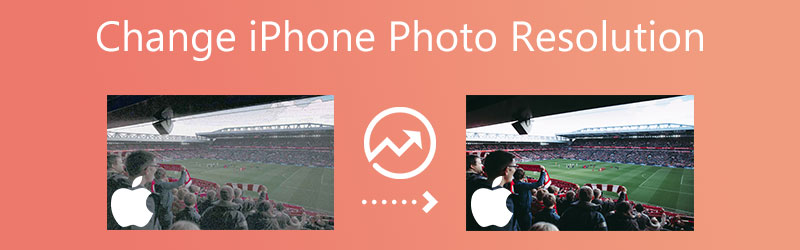

Phần 1. Cách dễ nhất để tăng độ phân giải ảnh iPhone
1. Vidmore Free Image Upscaler Online
Có một cách dễ dàng để tăng độ phân giải của hình ảnh trên iPhone, đó là Vidmore Free Image Upscaler Online. Giống như hàm ý của thương hiệu, chương trình này là một công cụ nâng cấp hình ảnh dựa trên web. Do đó, bạn không bắt buộc phải cài đặt bất kỳ ứng dụng nào của bên thứ ba. Thay vào đó, bạn có thể sử dụng miễn phí mà không cần đăng ký! Công cụ trực tuyến này có thể loại bỏ nhiễu và mờ của hình ảnh với sự trợ giúp của trí tuệ nhân tạo. Với sự trợ giúp của AI, bạn sẽ không phải sử dụng bất kỳ bàn chải nào hoặc nhấp vào bất kỳ công cụ chỉnh sửa nào vì nó sẽ tăng độ phân giải ngay lập tức.
Giả sử bạn đang gặp vấn đề với kích thước hiển thị của hình ảnh vì nó không đáp ứng được tỷ lệ hiển thị trên hồ sơ của bạn cho mạng xã hội. Trong trường hợp đó, bạn có thể nhận hỗ trợ từ chương trình miễn phí này. Nó có thể điều chỉnh và tập trung vào một hình ảnh! Tính năng phóng to ảnh này có thể phóng đại hình ảnh mà không làm giảm chất lượng tổng thể của nó. Trong khi chuyển đổi ảnh thành ảnh có độ phân giải 1440p, chất lượng gốc sẽ được Vidmore Free Image Upscaler Online giữ nguyên. Ngoài ra, bộ tăng cường hình ảnh có thể giúp bạn tạo ra hình ảnh lớn để in hoặc lưu trải nghiệm của bạn, tùy thuộc vào yêu cầu của bạn.
Ngoài ra, Vidmore Free Online Image Upscaler có thể cải thiện một số lượng lớn các định dạng hình ảnh, làm cho nó trở thành một công cụ rất linh hoạt và dễ thích ứng. Cũng có thể sử dụng công cụ Vidmore Free Image Upscaler Online để phóng to hình ảnh mà không làm giảm chất lượng nói chung. Và cuối cùng, nó tương thích với nhiều định dạng hình ảnh, điều này làm tăng thêm chất lượng thích ứng cao của phần mềm này.
Bước 1: Truy cập trang Vidmore Free Image Upscaler và tìm nút có nhãn Tải lên hình ảnh ở giữa cửa sổ hiển thị khi bạn đến đó. Để tiếp tục, vui lòng nhấn nút này. Sau khi các thư mục chứa tài liệu của bạn được hiển thị, hãy chọn hình ảnh bạn muốn thay đổi từ thư viện.
Hãy dùng thử Trình nâng cấp hình ảnh ngay bây giờ!
- Cải thiện chất lượng ảnh.
- Phóng to hình ảnh lên 2X, 4X, 6X, 8X.
- Khôi phục hình ảnh cũ, làm mờ ảnh, v.v.

Bước 2: Nếu phần mềm phản chiếu hình ảnh từ phía bạn, nó sẽ hiển thị cả phiên bản gốc của hình ảnh và phiên bản cập nhật của hình ảnh. Bạn cũng có thể đặt mong muốn của bạn Phóng đại thông qua menu có nhãn Độ phóng đại.
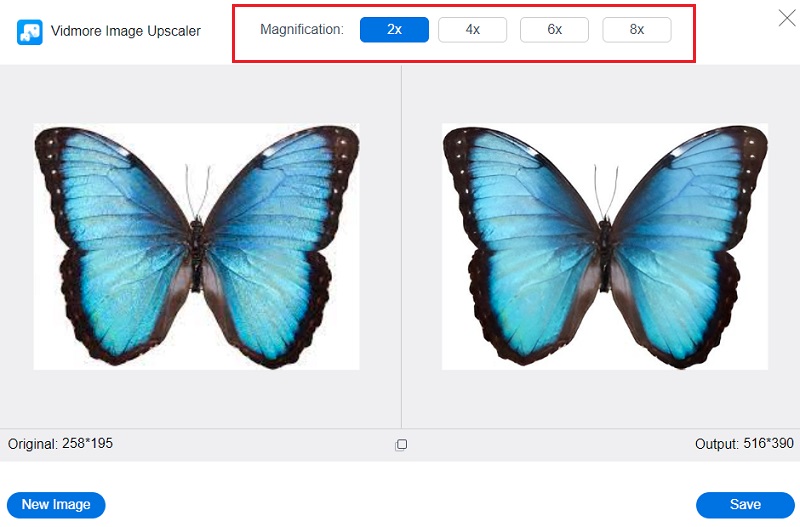
Bước 3: Sau khi chọn mức độ yêu cầu của Phóng đại, chuyển đến cuối trang và nhấp vào Tiết kiệm quyền mua. Sau đó, đợi một lát để hình ảnh của bạn được lưu.
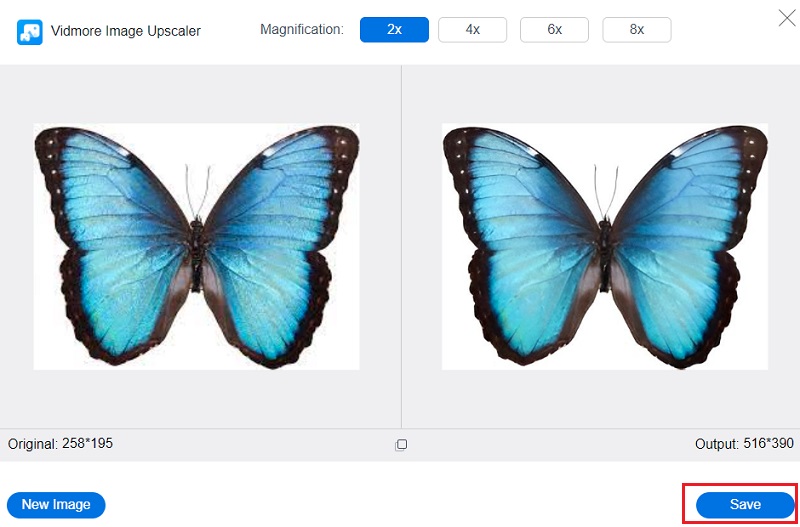
Phần 2. Làm thế nào để thay đổi độ phân giải ảnh iPhone trên iPhone
2. Cài đặt iPhone
Với sự trợ giúp của các cài đặt trên iPhone, bạn vẫn có thể cải thiện chất lượng hình ảnh của mình. Thay đổi chất lượng thành hiệu quả cao sẽ đơn giản hóa bạn để có được hình ảnh với độ phân giải cao. Độ phân giải của bức ảnh của bạn có thể được tăng lên và hướng dẫn này sẽ chỉ cho bạn cách làm như vậy.
Bước 1: Trên iPhone của bạn, mở ứng dụng có tiêu đề Cài đặt. Sử dụng iPhone, truy cập menu iCloud và chọn Ảnh tùy chọn từ danh sách các tùy chọn có sẵn. Điều hướng đến biểu tượng iCloud trên iPhone của bạn, sau đó nhấn vào menu xuất hiện và chọn tùy chọn Ảnh.
Bước 2: Chọn Tải xuống và giữ bản gốc tùy chọn sau khi đảm bảo rằng iCloud Thư viện ảnh mục được kích hoạt. Bạn phải lưu ảnh của mình vào ứng dụng ảnh của iPhone và một vị trí lưu trữ bên ngoài. Nếu không làm như vậy sẽ làm giảm chất lượng của ảnh đã lưu.
Bước 3: Quay lại ứng dụng quản lý cài đặt của bạn và cuộn xuống dưới cùng cho đến khi Máy ảnh tùy chọn hiển thị. Bạn có thể thay đổi độ phân giải ảnh của iPhone bằng cách mở Cài đặt ứng dụng và chọn Ảnh Lựa chọn. Chọn Định dạng tùy chọn, theo sau là Hiệu quả cao tùy chọn, để lưu các bức ảnh trong HEIC loại tệp.
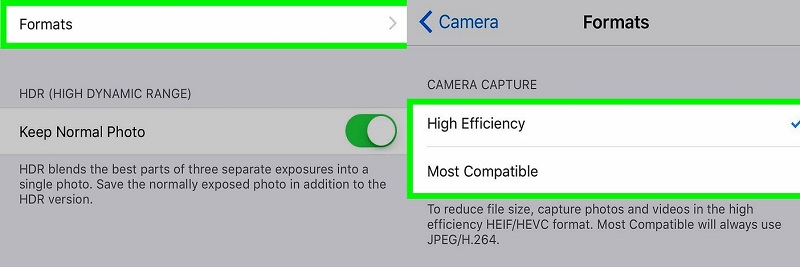
3. Snapseed
Snapseed là một Photoshop cầm tay thực hiện một công việc đặc biệt là chỉnh sửa ảnh trên điện thoại di động. Nó chứa nhiều công cụ, bao gồm bộ lọc, bố cục, hình nền và hơn thế nữa. Bên cạnh đó, nó cũng là một trình chỉnh sửa hình ảnh có thẩm quyền cao tương thích với iOS và Android. Với công cụ chỉnh sửa ảnh này, bạn có thể thực hiện nhiều chỉnh sửa chuyên nghiệp trên thiết bị di động của mình miễn phí và không có hình mờ. Ở đây, chúng tôi sẽ trình bày cách cải thiện chất lượng hình ảnh trong Snapseed.
Bước 1: Tải Snapseed xuống iPhone của bạn và đợi nó bắt đầu hoạt động. Sau đó, khởi chạy ứng dụng và chọn Cài đặt, được biểu thị bằng dấu hai chấm.
Bước 2: Sau đó, đi đến Kích thước hình ảnh và thực hiện các điều chỉnh cần thiết cho phù hợp với nhu cầu của bạn.
Bước 3: Cuối cùng, hãy chọn cả hai Định dạng và chất lượng. Điều đó kết thúc chúng ta!
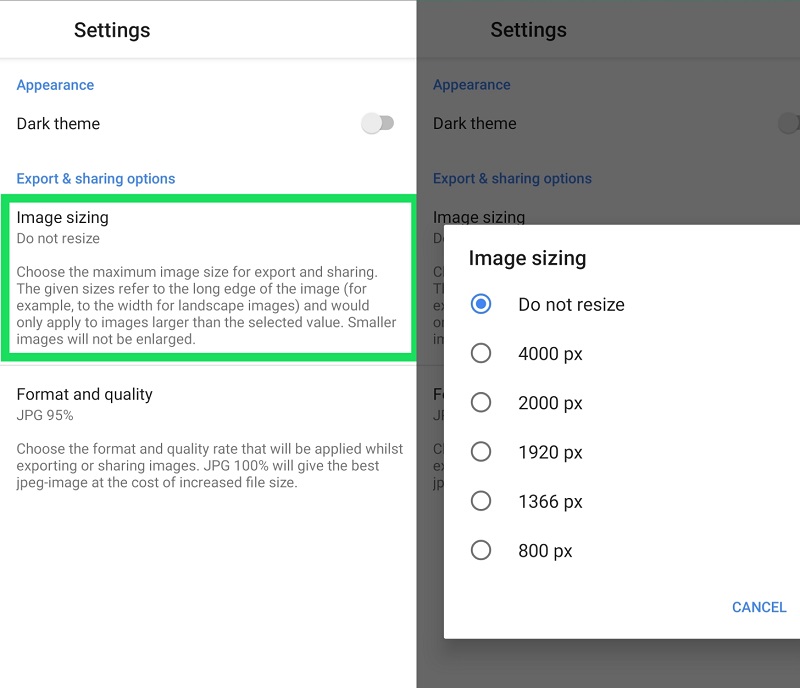
Phần 3. Câu hỏi thường gặp về thay đổi độ phân giải ảnh của iPhone
Sự khác biệt giữa thu nhỏ hình ảnh và cắt xén hình ảnh là gì?
Khi ảnh bị cắt, kích thước pixel của sản phẩm cuối cùng sẽ bị thay đổi. Khi bạn thay đổi kích thước hình ảnh, bạn có thể đồng thời cải thiện độ rõ nét của hình ảnh và có khả năng giảm kích thước tệp của nó. Điều duy nhất xảy ra khi thay đổi kích thước hình ảnh là thay đổi tỷ lệ khung hình của nó; không có dữ liệu hình ảnh bị mất.
Tại sao một số hình ảnh có chất lượng thấp?
Khi kích thước của hình ảnh được tăng lên mà không có công nghệ thích hợp, nó thường sẽ làm giảm chất lượng của hình ảnh. Khi một hình ảnh được thổi lên một tỷ lệ lớn hơn, chất lượng của ảnh thường bị ảnh hưởng, đặc biệt là độ rõ ràng và sắc nét của nó.
Một hình ảnh có thể được unpixelated không?
Việc triển khai các giải pháp dựa trên AI là điều cần thiết nếu một người muốn xử lý pixel một cách hiệu quả. Hình ảnh được sửa đổi bằng các trình chỉnh sửa hình ảnh thông thường, chẳng hạn như Photoshop, chỉ làm mịn các cạnh của chúng, tạo cảm giác rằng hình ảnh bị mờ. Do đó, trí tuệ nhân tạo đã được dạy trên hàng triệu bức ảnh có thể khôi phục thông tin một cách chính xác bằng cách khôi phục các pixel bị thiếu ở vị trí thích hợp của chúng. Vidmore Free Online Image Upscaler là một ví dụ tuyệt vời về chiến lược dựa trên trí tuệ nhân tạo.
Kết luận
Bắt đầu từ hôm nay, bạn không phải lo lắng về việc thay đổi độ phân giải ảnh iPhone bởi vì bạn có thể thực hiện nó với sự trợ giúp của máy ảnh mặc định trên cài đặt. Nhưng giả sử hình ảnh vẫn có chất lượng thấp. Trong trường hợp đó, bạn có thể dựa vào một hình ảnh cao cấp hơn, Vidmore Free Image Upscaler Online. Và nếu bạn muốn một ứng dụng tiện dụng để thay đổi độ phân giải hình ảnh của mình, Snapsee cũng là một ứng dụng hữu ích.


